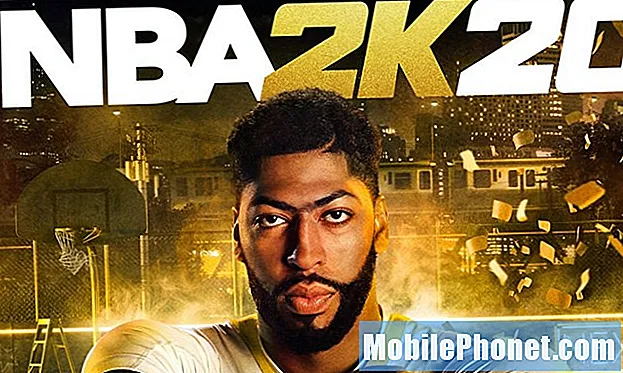विषय
हालाँकि आपके सैमसंग गैलेक्सी A5 पर "दुर्भाग्य से, सेटिंग्स बंद हो गई" त्रुटि केवल एक अन्य ऐप-संबंधित समस्या की तरह लग सकती है, यह वास्तव में उससे कहीं अधिक जटिल है। जबकि सेटिंग केवल एक अन्य ऐप है, यह आपके फ़ोन में सभी ऐप्स का ऐप है क्योंकि यह आपके डिवाइस में हर ऐप, फ़ीचर या सेवा के लिए आपकी सभी प्राथमिकताएँ और सेटिंग्स रखता है। यदि यह दुर्घटनाग्रस्त हो जाता है, तो बड़ी संभावना है कि अन्य एप्लिकेशन प्रभावित होंगे। यही कारण है कि जब इस तरह की त्रुटि दिखाई देने लगती है तो आपका फोन क्यों धीमा हो सकता है।
इस पोस्ट में, मैं आपको इस त्रुटि से ग्रस्त गैलेक्सी ए 5 की समस्या से निजात दिलाता हूँ। हम हर संभावना पर गौर करने की कोशिश करेंगे और उन्हें एक-एक करके बाहर निकालेंगे, जब तक कि हम आपके फोन की समस्या का पता नहीं लगा सकते। इस तरह, हम आसानी से एक समाधान तैयार कर सकते हैं जो अच्छे के लिए समस्या को ठीक कर सकता है और यहां तक कि भविष्य में फिर से होने से भी रोक सकता है। इसलिए, यदि आप इस फोन के मालिकों में से एक हैं और वर्तमान में इसी तरह की समस्या से परेशान हैं, तो नीचे पढ़ना जारी रखें क्योंकि यह पोस्ट आपकी मदद करने में सक्षम हो सकती है।
लेकिन इससे पहले कि हम अपनी उचित समस्या निवारण पर जाएं, यदि आप इस पृष्ठ को खोजने के लिए होते हैं क्योंकि आप एक अलग समस्या के समाधान की तलाश में थे, तो मेरा सुझाव है कि आप हमारे गैलेक्सी ए 5 समस्या निवारण पृष्ठ पर जाएं क्योंकि हमने पहले ही इसके साथ सबसे अधिक रिपोर्ट किए गए मुद्दों को संबोधित किया है। फोन और आप पा सकते हैं कि आप वहां क्या देख रहे हैं। हमारे द्वारा प्रदान किए गए समाधान और समाधानों का उपयोग करने के लिए स्वतंत्र महसूस करें। यदि वे आपके लिए काम नहीं करते हैं या यदि आपको और सहायता की आवश्यकता है, तो हमारे एंड्रॉइड मुद्दों को प्रश्नावली भरें और फिर सबमिट सबमिट करें और हम आपकी सहायता करने के लिए अपनी पूरी कोशिश करेंगे।
सेटिंग्स के साथ अपने गैलेक्सी ए 5 का समस्या निवारण कैसे करें
हमारी समस्या निवारण का तरीका उन संभावनाओं के बाद जाना होगा जो आपके फ़ोन के समग्र प्रदर्शन के साथ-साथ आपकी फ़ाइलों और डेटा की सुरक्षा पर बहुत अधिक प्रभाव नहीं डालती हैं। इसके बाद, हम फर्मवेयर के बाद जाएंगे यदि हमने उन सभी संभावनाओं से पहले ही इंकार कर दिया है जो इस समस्या को ट्रिगर करती हैं। हालाँकि मैं निश्चित हूँ कि यह समस्या हार्डवेयर समस्या के कारण नहीं है, खासकर यदि यह बिना किसी स्पष्ट कारण के हुई हो। कहा जा रहा है, कि आपको इसके बारे में क्या करना चाहिए ...
चरण 1: अपने फोन को सेफ मोड में शुरू करें
यह संभव है कि एक ऐप इस समस्या का कारण बन रहा है और हमें नहीं पता कि यह एक तृतीय-पक्ष है या एक अंतर्निहित ऐप है। इसलिए हमें सभी तृतीय-पक्ष एप्लिकेशन को अस्थायी रूप से अक्षम करने के लिए फोन को सेफ मोड में शुरू करना होगा।
- डिवाइस को बंद करें।
- डिवाइस नाम के साथ स्क्रीन को पावर कुंजी को दबाए रखें।
- जब स्क्रीन पर 'सैमसंग' दिखाई देता है, तो पॉवर कुंजी जारी करें।
- पावर कुंजी जारी करने के तुरंत बाद, वॉल्यूम डाउन की दबाएं और दबाए रखें।
- डिवाइस के पुनरारंभ होने तक वॉल्यूम डाउन की को दबाए रखें।
- सुरक्षित मोड स्क्रीन के निचले बाएँ कोने में प्रदर्शित होगा।
- जब आप when सेफ मोड ’देखते हैं तो वॉल्यूम डाउन कुंजी जारी करें।
यदि त्रुटि अभी भी इस मोड में दिखाई देती है, तो अगले चरण पर जाएं, अन्यथा, उन एप्लिकेशन के बारे में कुछ करने का प्रयास करें जो त्रुटि को ट्रिगर कर सकते हैं। निम्नलिखित प्रक्रियाओं का प्रयास करें ...
उन एप्लिकेशन को अपडेट करें जिन्हें अपडेट करने की आवश्यकता है
- किसी भी होम स्क्रीन से, एप्लिकेशन आइकन टैप करें।
- Play Store पर टैप करें।
- मेनू कुंजी टैप करें और फिर My Apps पर टैप करें। अपने ऐप्स को स्वचालित रूप से अपडेट रखने के लिए, मेनू कुंजी पर टैप करें, सेटिंग्स टैप करें, और फिर चेक बॉक्स का चयन करने के लिए ऑटो-अपडेट ऐप्स पर टैप करें।
- निम्न में से कोई एक विकल्प चुनें:
- अपडेट अपडेट के साथ सभी एप्लिकेशन को अपडेट करने के लिए अपडेट [xx] पर टैप करें।
- किसी एक एप्लिकेशन को टैप करें और फिर किसी एक एप्लिकेशन को अपडेट करने के लिए अपडेट पर टैप करें।
संदिग्ध ऐप्स का कैश और डेटा साफ़ करें
- किसी भी होम स्क्रीन से, एप्लिकेशन आइकन टैप करें।
- सेटिंग्स टैप करें।
- एप्लिकेशन टैप करें।
- डिफ़ॉल्ट सूची में वांछित एप्लिकेशन को टैप करें या मेनू आइकन> पहले से इंस्टॉल किए गए एप्लिकेशन को प्रदर्शित करने के लिए सिस्टम एप्लिकेशन टैप करें।
- संग्रहण टैप करें।
- डेटा साफ़ करें टैप करें और फिर ठीक टैप करें।
- कैश साफ़ करें।
यदि पिछली प्रक्रिया विफल रही तो संदिग्ध ऐप्स को अनइंस्टॉल करें
- किसी भी होम स्क्रीन से, एप्लिकेशन आइकन टैप करें।
- सेटिंग्स टैप करें।
- एप्लिकेशन टैप करें।
- डिफ़ॉल्ट सूची में वांछित एप्लिकेशन को टैप करें या मेनू आइकन> पहले से इंस्टॉल किए गए एप्लिकेशन को प्रदर्शित करने के लिए सिस्टम एप्लिकेशन टैप करें।
- अनइंस्टॉल पर टैप करें।
- पुष्टि करने के लिए फिर से स्थापना रद्द करें टैप करें।
चरण 2: सभी सिस्टम कैश को हटा दें ताकि उन्हें बदल दिया जाए
हमने काफी मुद्दों का सामना किया है जो भ्रष्ट सिस्टम कैश के कारण हुए थे। अक्सर इसके कारण उत्पन्न होने वाले मुद्दों में सुस्ती, लगातार रिबूट और ऐप क्रैश हैं। हमने पहले ही इस संभावना से इंकार कर दिया है कि यह समस्या कुछ ऐप्स के कारण है, इसलिए फर्मवेयर के बाद जाने का समय और पहली चीज जो हमें करने की आवश्यकता है वह सभी सिस्टम कैश को बदल देता है क्योंकि कुछ पहले से ही दूषित या अप्रचलित हो चुके हैं।
- डिवाइस को बंद करें।
- वॉल्यूम अप कुंजी और होम कुंजी दबाएं और फिर पावर कुंजी दबाए रखें।
- जब डिवाइस लोगो स्क्रीन प्रदर्शित करता है, केवल पावर कुंजी जारी करें।
- जब एंड्रॉइड लोगो प्रदर्शित होता है, तो सभी कुंजियों को जारी करें (system इंस्टॉल सिस्टम अपडेट ’एंड्रॉइड सिस्टम रिकवरी मेनू विकल्पों को दिखाने से पहले लगभग 30 - 60 सेकंड के लिए दिखाएगा)।
- । वाइप कैश विभाजन को हाइलाइट करने के लिए कई बार कुंजी नीचे वॉल्यूम कुंजी दबाएं ’।
- चयन करने के लिए पावर कुंजी दबाएं।
- 'हां' को हाइलाइट करने के लिए वॉल्यूम डाउन कुंजी दबाएं और चयन करने के लिए पावर कुंजी दबाएं।
- जब वाइप कैश विभाजन पूरा हो जाता है, तो system रिबूट सिस्टम अब ’हाइलाइट हो जाता है।
- डिवाइस को पुनरारंभ करने के लिए पावर कुंजी दबाएं।
यदि इसके बाद भी त्रुटि दिखाई देती है, तो आपके पास अपना फ़ोन रीसेट करने के अलावा और कोई विकल्प नहीं है।
चरण 3: अपनी फ़ाइलों और डेटा का बैकअप लें और फिर अपना फ़ोन रीसेट करें
यह अधिकार, इस समस्या को ठीक करने के लिए एक रीसेट आवश्यक है जो अब आपने सभी बुनियादी किया है। हालाँकि, सुनिश्चित करें कि आप अपनी महत्वपूर्ण फ़ाइलों और डेटा का बैकअप बनाते हैं क्योंकि वे प्रक्रिया के दौरान हटा दिए जाएंगे। फिर फ़ैक्टरी रीसेट प्रोटेक्शन को अक्षम करें ताकि आप रीसेट के बाद लॉक न हो जाएं।
Galaxy A5 Factory Reset Protection को कैसे निष्क्रिय करें
- किसी भी होम स्क्रीन से, एप्लिकेशन आइकन टैप करें।
- सेटिंग्स टैप करें।
- बादल और खातों टैप करें।
- खाते टैप करें।
- Google पर टैप करें।
- अपना Google आईडी ईमेल पता टैप करें। यदि आपके पास कई खाते सेटअप हैं, तो आपको प्रत्येक खाते के लिए इन चरणों को दोहराना होगा।
- मेनू टैप करें।
- निकालें खाता टैप करें।
- REMOVE ACCOUNT पर टैप करें।
अपने गैलेक्सी ए 5 को कैसे रीसेट करें
- डिवाइस को बंद करें।
- वॉल्यूम अप कुंजी और होम कुंजी दबाएं और फिर पावर कुंजी दबाए रखें।
- जब डिवाइस लोगो स्क्रीन प्रदर्शित करता है, केवल पावर कुंजी जारी करें
- जब एंड्रॉइड लोगो प्रदर्शित होता है, तो सभी कुंजियों को जारी करें (system इंस्टॉल सिस्टम अपडेट ’एंड्रॉइड सिस्टम रिकवरी मेनू विकल्पों को दिखाने से पहले लगभग 30 - 60 सेकंड के लिए दिखाएगा)।
- डेटा / फ़ैक्टरी रीसेट को वाइप करने के लिए वॉल्यूम डाउन कुंजी को कई बार दबाएं। '
- चुनने के लिए पावर बटन दबाएं।
- वॉल्यूम डाउन की को तब तक दबाएं जब तक - हां - सभी उपयोगकर्ता डेटा को हटा दें ’हाइलाइट किया गया हो।
- मास्टर रीसेट को चुनने और शुरू करने के लिए पावर बटन दबाएं।
- जब मास्टर रिसेट पूरा हो जाता है, तो oot रिबूट सिस्टम ’को हाइलाइट कर दिया जाता है।
- डिवाइस को पुनरारंभ करने के लिए पावर कुंजी दबाएं।
हमसे जुडे
हम आपकी समस्याओं, प्रश्नों और सुझावों के लिए हमेशा खुले हैं, इसलिए इस फ़ॉर्म को भरकर हमसे संपर्क करने में संकोच न करें। यह एक मुफ्त सेवा है जो हम प्रदान करते हैं और हमने आपको इसके लिए एक पैसा नहीं लिया है। लेकिन कृपया ध्यान दें कि हम हर दिन सैकड़ों ईमेल प्राप्त करते हैं और उनमें से हर एक का जवाब देना हमारे लिए असंभव है। लेकिन निश्चिंत रहें हम प्राप्त होने वाले हर संदेश को पढ़ते हैं। जिनके लिए हमने मदद की है, कृपया हमारे पोस्ट को अपने दोस्तों को साझा करके या केवल हमारे फेसबुक और Google+ पेज को लाइक करके या हमें ट्विटर पर फॉलो करके इस शब्द का प्रसार करें।